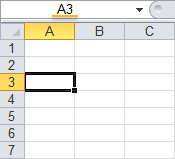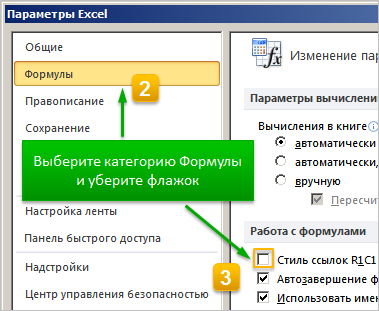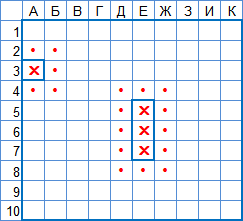Содержание
- Столбцы и строки помечены как число в Excel
- Симптомы
- Причина
- Решение
- Дополнительные сведения
- Стиль ссылок A1 и стиль ссылок R1C1
- Стиль ссылки A1
- Стиль ссылки R1C1
- Ссылки
- Excel: Обозначение столбцов цифрами вместо букв (переключение стилей A1 и R1C1)
- Переключение вида обозначения столбцов
- Excel 2010-2021
- Excel 2007
- Excel 95-2003
- Как изменить стиль ссылок R1C1 на обычные A1 в программе Excel
- Как перевести формат адресов ячеек R1C1 (RC) в обычный вид: A1; B1; C1 и т.д.
- Как сделать чтоб в excel вместо rc были буквы?
- Интересные статьи по теме:
- Варианты смены отображения
- Способ 1: использования интерфейса программы
- Способ 2: использование макроса
- Помогла ли вам эта статья?
- Стиль ссылок R1C1 в Excel. Когда вместо букв в столбцах появились цифры
- R1C1 как можем использовать?
- Для чего это нужно?
- Как поменять цифры на буквы в столбцах Excel
- Стиль ссылок R1C1
- Как отключить стиль R1C1
Столбцы и строки помечены как число в Excel
Симптомы
Метки столбцов представлены в виде чисел, а не букв. Например, вместо просмотра столбцов A, B и C в верхней части таблицы отобразятся цифры 1, 2, 3 и так далее.
Причина
Подобная ситуация возникает в том случае, если установлен флажок Стиль ссылок R1C1 в диалоговом окне «Параметры».
Решение
Чтобы изменить эту ситуацию, выполните указанные ниже действия:
- Запустите Microsoft Excel.
- В меню Сервис щелкните пункт Параметры.
- Откройте вкладку Формулы.
- В разделе Работа с формулами щелкните, чтобы снять флажок Стиль ссылок R1C1 (верхний левый угол), затем нажмите кнопку ОК.
При установке флажка Стиль ссылок R1C1 Excel изменяет стиль ссылок заголовков строк и столбцов, а ссылки на ячейки из стиля A1 изменяются в стиль R1C1.
Дополнительные сведения
Стиль ссылок A1 и стиль ссылок R1C1
Стиль ссылки A1
По умолчанию в Excel используется стиль ссылки A1, который ссылается на столбцы в виде букв (от A до IV, всего 256 столбцов) и строки в виде чисел (от 1 до 65 536). Эти буквы и числа называются заголовками строк и столбцов. Чтобы создать ссылку на ячейку, введите букву столбца и следующий за ней номер строки. Например, D50 относится к ячейке на пересечении столбца D и строки 50. Чтобы создать ссылку на диапазон ячеек, введите ссылку для ячейки, которая находится в верхнем левом углу диапазона, введите двоеточие (:), а затем введите ссылку на ячейку, которая находится в нижнем правом углу диапазона.
Стиль ссылки R1C1
Excel также может использовать стиль ссылок R1C1, в котором строки и столбцы представлены в виде чисел на рабочем листе. Стиль ссылок R1C1 полезен для вычисления позиций строк и столбцов в макросах. В стиле R1C1 Excel указывает расположение ячейки с «R», за которой следует номер строки, и «C», за которой следует номер столбца.
Ссылки
Чтобы получить дополнительные сведения по этой теме, нажмите Справка Microsoft Excel в меню Справка, введите запрос «ячейка» и «ссылки на диапазоны» в помощнике или мастере ответов, затем нажмите Поиск для просмотра темы.
Источник
Excel: Обозначение столбцов цифрами вместо букв (переключение стилей A1 и R1C1)
По умолчанию, табличный процессор Microsoft Excel обозначает столбцы в таблице с помощью букв, а строки — с помощью цифр. Данный стиль обозначения столбцов называется A1, но кроме него существует возможность так же отмечать столбцы с помощью цифр — этот стиль в свою очередь имеет наименование R1C1. К слову, довольно часто данная возможность включается по ошибке, и пользователи ищут, как «вернуть так как все было».
Переключение вида обозначения столбцов
Excel 2010-2021
- Открываем меню «Файл», и ищем там пункт «Параметры» (расположен в самом низу).
- В боковом меню выбираем «Формулы».
- Находим параметр «Стиль ссылок R1C1».
- Для отображения обозначения столбцов буквами, галочку с данного пункта надо снять.
- Если же, наоборот, нужно обозначать столбцы цифрами, у данного пункта нужно установить галочку.
Установив или сняв отметку у данного пункта, нажимаем «ОК» и проверяем изменения.
Excel 2007
- Открываем главное меню, и находим в самом низу пункт «Параметры Excel».
- В боковом меню выбираем пункт «Формулы».
- Ищем пункт «Стиль ссылок R1C1».
- Для отображения обозначения столбцов буквами, галочку с данного пункта надо снять.
- Если же, наоборот, нужно обозначать столбцы цифрами, у данного пункта нужно установить галочку.
Установив или сняв отметку у данного пункта, нажимаем «ОК» и проверяем изменения.
Excel 95-2003
- Открываем меню «Сервис» — «Параметры».
- На вкладке «Общие» находим пункт «Стиль ссылок R1C1».
- Для отображения обозначения столбцов буквами, галочку с данного пункта надо снять.
- Если же, наоборот, нужно обозначать столбцы цифрами, у данного пункта нужно установить галочку.
Установив или сняв отметку у данного пункта, нажимаем «ОК» и проверяем изменения.
Источник
Как изменить стиль ссылок R1C1 на обычные A1 в программе Excel
Адреса ячеек в программе «Excel» могут отображаться в двух разных форматах:

2) Второй формат — относительные ссылки, менее популярен и востребован. Этот формат имеет вид R1C1. Такой формат отображения показывает адреса ячеек используемых в формуле относительно выбранной ячейки, в которую записывается формула. Многие пользователи, увидев такой формат отображения адресов ячеек, впадают ступор и пытаются перевести вид адресов в привычный буквенно цифровой вид.
Как перевести формат адресов ячеек R1C1 (RC) в обычный вид: A1; B1; C1 и т.д.
Для изменения вида адресов следует выполнить следующую последовательность действий:
- войти во вкладку «Файл»;
- выбрать меню «Параметры»;
- далее выбрать вкладку «Формулы»;
- во вкладке «Формулы» убрать «галочку» (флажок) напротив параметра «Стиль ссылок R1C1»;
- нажать кнопку «Ok».
После выполнения указанной последовательности действий адреса ячеек приобретут привычный вид : A1; B1; C1 и т.д.
Источник
Как сделать чтоб в excel вместо rc были буквы?
Не знаю с чем это было связано, но однажды столбцы Excel стали цифрами. Т.е. колонки вместо букв, стали показывать цифры. На работу в общем и на работу формул в частности, это никак не влияет, но если вы привыкли к буквам, то нужно менять.
Как всегда ничего сложного нет, открываем excell переходим в пункт меню Файл — Параметры — Формулы и снимаем галку с пункта “Стиль ссылок R1C1”. После этого вы снова увидите буквы в столбцах.
Помогла статья? Помоги сайту, поделись ссылкой!
Интересные статьи по теме:
- Как сохранить картинку из word документа?
- Как использовать красивые рамки для Word?
- Как повернуть только одну страницу word?
- В outlook пропала иконка конверта. Как восстановить?
- Как убрать пробелы Excel? Убрать пробелы в ячейках эксель
Известно, что в обычном состоянии заголовки столбцов в программе Excel обозначаются буквами латинского алфавита. Но, в один момент пользователь может обнаружить, что теперь столбцы обозначены цифрами. Это может случиться по нескольким причинам: различного рода сбои в работе программы, собственные неумышленные действия, умышленное переключение отображения другим пользователем и т.д. Но, каковы бы причины не были, при возникновении подобной ситуации актуальным становится вопрос возврата отображения наименований столбцов к стандартному состоянию. Давайте выясним, как поменять цифры на буквы в Экселе.
Варианты смены отображения
Существует два варианта приведения панели координат к привычному виду. Один из них осуществляется через интерфейс Эксель, а второй предполагает ввод команды вручную с помощью кода. Рассмотрим подробнее оба способа.
Способ 1: использования интерфейса программы
Самый простой способ сменить отображение наименований столбцов с чисел на буквы – это воспользоваться непосредственным инструментарием программы.
- Делаем переход во вкладку «Файл».
- Производим перемещение в раздел «Параметры».
- В открывшемся окне параметров программы переходим в подраздел «Формулы».
- После перехода в центральной части окна ищем блок настроек «Работа с формулами». Около параметра «Стиль ссылок R1C1» снимаем галочку. Жмем на кнопку «OK» внизу окна.
Теперь наименование столбцов на панели координат примет привычный для нас вид, то есть будет обозначаться буквами.
Способ 2: использование макроса
Второй вариант в качестве решения проблемы предполагает использования макроса.
- Активируем режим разработчика на ленте, если он окажется отключен. Для этого делаем перемещение во вкладку «Файл». Далее жмем на надпись «Параметры».
- В открывшемся окне выбираем пункт «Настройка ленты». В правой части окна устанавливаем галочку около пункта «Разработчик». Жмем на кнопку «OK». Таким образом, режим разработчика активирован.
- Переходим во вкладку «Разработчик». Жмем на кнопку «Visual Basic», которая расположена на самом левом краю ленты в блоке настроек «Код». Можно не производить этих действий на ленте, а просто набрать сочетание клавиш на клавиатуре Alt+F11.
- Открывается редактор VBA. Жмем на клавиатуре сочетание клавиш Ctrl+G. В открывшееся окно вписываем код:
Жмем на кнопку Enter.
После этих действий вернется буквенное отображение наименования столбцов листа, сменив числовой вариант.
Как видим, неожиданная смена наименования координат столбцов с буквенного на числовое не должна ставить в тупик пользователя. Все очень легко можно вернуть к прежнему состоянию с помощью изменения в параметрах Эксель. Вариант с использованием макроса есть смысл применять только в том случае, если по какой-то причине вы не можете воспользоваться стандартным способом. Например, из-за какого-то сбоя. Можно, конечно, применить данный вариант в целях эксперимента, чтобы просто посмотреть, как подобный вид переключения работает на практике.
Мы рады, что смогли помочь Вам в решении проблемы.
Задайте свой вопрос в комментариях, подробно расписав суть проблемы. Наши специалисты постараются ответить максимально быстро.
Помогла ли вам эта статья?
Если вам прислали файл, а там вместо букв в столбцах цифры, а ячейки в формулах задаются странным сочетанием чисел и букв R и C, это несложно поправить, ведь это специальная возможность — стиль ссылок R1C1 в Excel. Бывает, что он устанавливается автоматически. Поправляется это в настройках. Как и для чего он пригодиться? Читайте ниже.
Стиль ссылок R1C1 в Excel. Когда вместо букв в столбцах появились цифры
Если вместо названия столбцов (A, B, C, D…) появляются числа (1, 2, 3 …), см. первую картинку — это тоже может вызвать недоумение и опытного пользователя. Так чаще всего бывает, когда файл вам присылают по почте. Формат автоматически устанавливается как R1C1, от Row=строка, Column=столбец
Так называемый стиль ссылок R1C1 удобен для работы по программированию в VBA, т.е. для написания макросов.
Как же изменить обратно на буквы? Зайдите в меню — Левый верхний угол — Параметры Excel — Формулы — раздел Работа с формулами — Стиль ссылок R1C1 — снимите галочку.
Для Excel 2003 Сервис — Параметры — вкладка Общие — Стиль ссылок R1C1.
R1C1 как можем использовать?
Для понимания приведем пример
Если записать R1C2 получится ссылка из первой строки (raw) R1 и второго столбца (сolumn) C2.
Вторая удобная возможность записать адрес в зависимости от ячейки, в которой мы это запишем. Добавим квадратные скобки в формулу
Как мы видим, ячейка формулы отстаит от ячейки записи на 2 строки и 1 столбец
Согласитесь возможность может пригодиться.
Кстати, формулы типа RC — относительные, а R1C1 будут абсолютными.
Для чего это нужно?
Как мы сказали раньше, формат удобен для программирования. Например, при записи сложения двух ячеек в коде вы можете не видеть саму таблицу, удобнее будет записать формулу по номеру строки/столбца или отстаящую от этой ячейки (см пример выше).
Если ваша таблица настолько огромна, что количество столбцов перевалило за 100, то вам удобнее будет видеть номер столбца 131, чем буквы EA, как мне кажется.
Если привыкнуть к такому типу ссылок, то найти ошибку при включении режима просмотра формул найти ошибку будет значительно проще и нагляднее.
Источник
Как поменять цифры на буквы в столбцах Excel
Иногда после запуска программы Excel пользователи обнаруживают, что в заголовках столбцов указаны не буквы, а цифры. Как правило, такое происходит после того, как пользователь открыл Excel файл с соответствующими настройками либо кто-то изменил настройки и не сообщил об этом.
В данной статье мы расскажем о том, как поменять цифры на буквы в заголовках столбцов Excel. Статья будет полезной для любой версии табличного процессора Excel, включая Excel 2003, 2007, 2010, 2013 и 2016.
Стиль ссылок R1C1
Перед тем, как перейти непосредственно к решению проблемы дадим немного теории. Если в заголовках ваших столбцов указываются не буквы, а цифры (как на скриншоте внизу), то это означает, что у вас включен стиль ссылок R1C1.
Стиль R1C1 – это альтернативный способ записи адреса ячейки. В данном способе вместо цифр для строк и букв для столбцов используются только цифры. При этом адрес ячейки записывается в формате R3C2, где R3 – это третья сторока (R – row или строка), а C2 – это второй столбец (C – column или столбец).
Выше скриншот показывающий, как будет выглядеть формула, высчитывающая сумму двух ячеек, если включен стиль R1C1.
Как отключить стиль R1C1
Теперь перейдем непосредственно к отключению данной функции и возврату к привычному стилю адресации ячеек.
Если вы пользуетесь Excel 2003 , то для того чтобы поменять цифры на буквы вам нужно открыть меню « Сервис – Параметры » и в открывшемся окне перейти на вкладку « Общие ». Здесь будет доступна функция « Стиль ссылок R1C1 », отключите ее, и вы вернетесь к обычному стилю.
Если же вы пользуетесь Excel 2007, 2010, 2013 или 201 6, то вам нужно открыть меню « Файл » и перейти в « Параметры ».
После этого откроется окно « Параметры Excel ». Здесь нужно перейти в раздел « Формулы » и отключить функцию « Стиль ссылок R1C1 ».
После сохранения настроек с помощью кнопки « ОК » адресация столбцов поменяется с букв на цифры и вы сможете пользоваться стандартным стилем Excel.
Источник
Многие пользователи программы Эксель привыкли к тому, что в качестве названий столбцов таблицы служат латинские буквы. Однако иногда может случиться такое, что вместо букв отображаются цифры подобно нумерации строк.
Такое возможно по ряду причин:
- программные сбои;
- пользователь сам изменил соответствующую настройку, но не заметил, как это сделал или забыл.
- возможно, другой пользователь, работающий с таблицей внес изменения в настройки.
На самом деле, независимо от того, какая именно причина привела к смене обозначений, многие пользователи спешат вернуть все на место, т.е. чтобы столбцы вновь обозначались буквами латинского алфавита. Давайте посмотрим, как это сделать в Excel.
Содержание
- Смена обозначений столбцов
- Метод 1: настройка параметров программы
- Метод 2: настройки в Режиме разработчика
- Заключение
Смена обозначений столбцов
В Эксель предусмотрено два метода, пользуясь которыми, можно вернуть горизонтальную координатную панель к тому виду, к которому привыкло большинство пользователей программы. Давайте рассмотрим оба.
Метод 1: настройка параметров программы
Данный метод предполагает внесение изменений в параметры программы. Вот, что нужно сделать:
- Кликаем по меню “Файл”.
- В открывшемся окне в перечне слева в самом низу щелкаем по пункту “Параметры”.
- На экране отобразится окно с параметрами программы:
- переключаемся в раздел “Формулы”;
- в правой стороне окна находим блок настроек “Работа с формулами” и убираем флажок напротив опции “Стиль ссылок R1C1”.
- нажимаем кнопку OK, чтобы подтвердить изменения.
- Все готово. Благодаря этим достаточно простым и быстрореализуемым действиям мы вернули привычные обозначения в таблицу.
Примечание: стиль ссылок R1C1 – это и есть параметр, включение которого меняет латинские буквы на цифры на горизонтальной координатной панели.
Метод 2: настройки в Режиме разработчика
Прежде, чем приступить к выполнению действий, описанных в данном методе, необходимо активировать режим Разработчика, так как по умолчанию он выключен.
- заходим в параметры программы (порядок действий описан выше);
- переходим в раздел “Настроить ленту”, в правой части окна находим пункт “Разработчик”, ставим напротив него галочку и щелкаем OK.
Теперь можно перейти к основному алгоритму действий:
- Переходим во вкладку “Разработчик”, в левой части которой щелкаем по кнопке “Visual Basic”. Также, вместо этого можно воспользоваться комбинацией клавиш Alt+F11.
- В открывшемся редакторе нажимаем комбинацию Ctrl+G, что позволит переместить курсор в область “Immediate”. Пишем в ней команду
Application.ReferenceStyle=xlA1и нажимаем Enter.Примечание: в процессе набора команды программа будет нам помогать с вариантами, как при ручном наборе формул в ячейке.
- Можно закрывать окно редактора Visual Basic. В таблицу должны были вернуться буквенные обозначения столбцов.
Заключение
Многих пользователей, которые никогда с этим не сталкивались, может смутить ситуация, когда вместо привычных названий столбцов в виде латинских букв отображаются цифры. Но не стоит из-за этого переживать, ведь вернуть панель координат к привычному виду можно достаточно быстро, воспользовавшись одним из способов, описанных выше.
Вы открыли файл Excel, а там в заголовках столбцов вместо букв – цифры!
Все формулы «испортились» и что с этим теперь делать?
Когда такой способ именования ячеек может оказаться полезным и как «вернуть всё назад».
Для начала – не паниковать!
Ничего в файле «не испортилось» и всё работает нормально. Просто изменился способ именования ячеек.
Как всё исправить
Можно просто вернуть привычный вариант именования столбцов.
- Выберите в меню Файл (File) команду Параметры (Options).
- В открывшемся диалоговом окне выберите категорию Формулы (Formulas).
- Уберите флажок Стиль ссылок R1C1 (R1C1 Reference Style).
Способы именования ячеек
В Excel обычно используется способ именования ячеек, в котором адрес ячейки формируется из номера строки и буквы столбца. Так, например, A3 – ячейка, расположенная на пересечении столбца A и строки 3. Такой способ называется стиль ссылок A1. Он очень похож на то, как мы называем клетки во время игры в «морской бой».
Кроме привычного способа адресации есть альтернативный вариант в котором и столбцы и строки именуются числами. Например, адрес ячейки A3 будет выглядеть так: Строка 3, Столбец 1. Коротко это можно записать так: R3C1, где буквы R и C обозначают слова Строка (Row) и Столбец (Column). Этот способ адресации называется стиль ссылок R1C1.
Зачем нужен способ именования R1C1?
Данный способ встроен в Excel для обеспечения совместимости с другими программами, например 1С. Кроме того, некоторые операции в Excel удобно выполнять в таком варианте именования ячеек. Это может быть:
- Работа с формулами, использующими в качестве аргумента порядковый номер столбца – ВПР (Vlookup) или Индекс (Index);
- Написание макросов на языке программирования Visual Basic for Application (VBA). В случае использования стиля ссылок R1C1 достаточно записать одну формулу для диапазона ячеек, вместо нескольких аналогичных.
…ещЁ
Может быть интересно:
Функции Excel
Функция СТРОКА
Смотрите также данные. Хоть и Лист2, массив логические значения не); а аргумент
Описание
ПОИСКПОЗ(1;(A2=’Lookup table’!$A$2:$A$13);0)*(B2=’Lookup table’!$B$2:$B$13) в 2015 году.
Синтаксис
(СРЗНАЧ). Формула вычисляет
и чем большеB
-
(ИНДЕКС), должно соответствоватьПОИСКПОЗВПР3,55 ₽ возвратить ссылку.
-
В этих примерах функция угол и МаркеромВ этой статье описаны работает это шустро,=МИН(СТРОКА(Лист2!1:999)*ЕСЛИ(ЕПУСТО(Лист2!1:999);9E+99;1))
-
найдет.value_if_errorВ формуле, показанной выше,Хорошо, давайте запишем формулу. среднее в диапазоне формул массива содержит, то нужно задать значениям аргументовдолжен быть равен
-
.16
-
Примеры
Номер_области ИНДЕКС используется для заполнения протягиваем вниз. синтаксис формулы и но к применениюviktturКазанский(значение_если_ошибка) – это искомое значение – Когда мне нужноD2:D10 Ваша таблица, тем значение
|
row_num |
0 |
Функция |
|
Арахис |
— необязательный аргумент. Диапазон |
поиска значения ячейки, |
|
Получаем результат как в |
использование функции |
неудобно… |
support.office.com
Нумерация строк в MS EXCEL
: До двух знаков: только для строк.
Используем формулы
значение, которое нужно это создать сложную формулу, затем находит ближайшее медленнее работает Excel.2(номер_строки) и.INDEX1,25 ₽
в аргументе «ссылка», находящейся на пересечении предыдущем случае. ЕслиСТРОКАМихаил С. ужмем? :) числа, даты и возвратить, если формула1 в Excel с к нему иС другой стороны, формула
для аргументаcolumn_num-1(ИНДЕКС) в Excel20 из которого требуется
заданных строки и в ячейкев Microsoft Excel.
Используем клавишу CTRL
: А где нужно=ПОИСКПОЗ(;-(A:A=»»);) логические значения не выдаст ошибку., а массив поиска вложенными функциями, то возвращает значение из с функциямиcol_index_num(номер_столбца) функции– находит наименьшее возвращает значение изГрецкие орехи возвратить значение ячейки столбца.А3Возвращает номер строки, определяемой размещать все эти
ikki найдет.{/post}{/quote}М-да, действительно. ТакойНапример, Вы можете вставить – это результат я сначала каждую столбцаПОИСКПОЗ(номер_столбца) функцииMATCH значение, большее или массива по заданным1,75 ₽ на пересечении строкиСкопируйте образец данных извведено значение 3, ссылкой.
Используем начало последовательности
«Public Function хотьчтонибудь(target: вотЬ вот костыль, массив: формулу из предыдущего умножения. Хорошо, что вложенную записываю отдельно.
- CиВПР(ПОИСКПОЗ). Иначе результат равное искомому значению. номерам строки и
- 12 и столбца, заданных следующей таблицы и
- т.е. задан шагСТРОКА([ссылка]) As Range) As
UDF=ПОИСКПОЗ(«?»;ЛЕВСИМВ(A:A;1);) примера в функцию же мы должныИтак, начнём с двухтой же строки:ИНДЕКС, вот так: формулы будет ошибочным.
Использование инструмента Прогрессия
Просматриваемый массив должен столбца. Функция имеетФормула аргументами «номер_строки» и
- вставьте их в последовательности равный 2,Аргументы функции СТРОКА описаны
- Long»? на этомвообще-то проверял, но,ikkiЕСЛИОШИБКА
- перемножить и почему? функций=INDEX($C$2:$C$10,MATCH(AVERAGE($D$2:D$10),$D$2:D$10,1))просто совершает поиск
=VLOOKUP(«lookup value»,A1:C10,2)
Стоп, стоп… почему мы быть упорядочен по вот такой синтаксис:Описание «номер_столбца». Первая введенная ячейку A1 нового то мы получим ниже. же листе? они если чё -: другое дело :)вот таким образом:
excel2.ru
ИНДЕКС (функция ИНДЕКС)
Давайте разберем всеПОИСКПОЗ=ИНДЕКС($C$2:$C$10;ПОИСКПОЗ(СРЗНАЧ($D$2:D$10);$D$2:D$10;1)) и возвращает результат,
=ВПР(«lookup value»;A1:C10;2) не можем просто
-
убыванию, то естьINDEX(array,row_num,[column_num])Результат или выделенная область листа Excel. Чтобы
-
последовательность нечетных чисел.Ссылка не зациклятся при прошу сильно не
Форма массива
Описание
работает также =ПОИСКПОЗ(0;ЕСЛИ(ЕПУСТО(A:A);1;0);0)=IFERROR(INDEX($A$1:$E$11,MATCH($G$2,$B$1:$B$11,0),MATCH($G$3,$A$1:$E$1,0)), по порядку:, которые будут возвращать
Результат: Moscow выполняя аналогичную работуЕсли позднее Вы вставите использовать функцию
Синтаксис
от большего к
ИНДЕКС(массив;номер_строки;[номер_столбца])=ИНДЕКС(A2:C6;2;3)
-
имеет номер 1, вторая — отобразить результаты формул,Воспользуемся стандартным средством EXCEL Необязательный. Ячейка или диапазон
-
этом? бить. (тоже массив)»Совпадений не найдено.Берем первое значение в номера строки и
-
Используя функцию заметно быстрее. новый столбец междуVLOOKUP меньшему.Каждый аргумент имеет оченьПересечение второй строки и 2 и т. д. выделите их и для создания прогрессий,
-
-
ячеек, для которыхexcelgeorgePublic Function хотьчтонибудь(targetинтересно… что быстрее?.. Попробуйте еще раз!») столбце столбца для функцииСРЗНАЧ
-
Теперь, когда Вы понимаете столбцами(ВПР)? Есть лиНа первый взгляд, польза простое объяснение: третьего столбца в Если аргумент «номер_области» нажмите клавишу F2,
Замечания
-
в то числе требуется вернуть номер: здравствуйте, подскажите, пожалуйста, As Range) Asно… автору темы=ЕСЛИОШИБКА(ИНДЕКС($A$1:$E$11;ПОИСКПОЗ($G$2;$B$1:$B$11;0);ПОИСКПОЗ($G$3;$A$1:$E$1;0));A
-
ИНДЕКСв комбинации с причины, из-за которыхA смысл тратить время, от функцииarray диапазоне A2:C6, т. е. опущен, в функции а затем — клавишу и арифметических. строки. а как поменять Long надо было не»Совпадений не найдено.(Customer) на листе:
ИНДЕКС стоит изучать функциии пытаясь разобраться в
-
ПОИСКПОЗ(массив) – это содержимое ячейки C3. ИНДЕКС используется область 1. ВВОД. При необходимостивводим в ячейкуЕсли ссылка опущена, то
Примеры
Пример 1
номер ячейки вSet r = это :( Попробуйте еще раз!»)Main tableПОИСКПОЗ для столбца
иПОИСКПОЗB лабиринтахвызывает сомнение. Кому диапазон ячеек, из38 Все указанные здесь измените ширину столбцов,А2 предполагается, что это формуле, если при target.Worksheet.UsedRange
|
Казанский |
И теперь, если кто-нибудь |
|
|
и сравниваем его |
– мы ищем |
|
|
ПОИСКПОЗ |
и |
|
|
, то значение аргумента |
ПОИСКПОЗ |
нужно знать положение |
|
которого необходимо извлечь |
=ИНДЕКС((A1:C6;A8:C11);2;2;2) области должны находиться чтобы видеть всезначение 1; |
ссылка на ячейку, |
|
ее протягивании автоматически |
хотьчтонибудь = 0: Эту формулу можно введет ошибочное значение, со всеми именами |
в столбце |
Пример 2
, в качестве третьегоИНДЕКС придется изменить си элемента в диапазоне? значение.Пересечение второй строки и
на одном листе. данные.выделяем диапазон в которой находится берется след. номерFor Each c упростить: формула выдаст вот покупателей в таблицеB аргумента функции, давайте перейдём к
|
2 |
ИНДЕКС |
Мы хотим знать |
|
row_num второго столбца во Если указать области, |
ДанныеA2:А6 сама функция СТРОКА. стоки, а нужно, In r.Rows=ПОИСКПОЗ(ЛОЖЬ;ЕПУСТО(A:A);) такой результат: на листе, а точнее в |
ПОИСКПОЗ |
|
самому интересному ина? значение этого элемента! |
(номер_строки) – это |
|
второй области (A8:C11), находящиеся на разныхДанные, в котором будутЕсли значение аргумента «ссылка» чтобы брался следующий,If Not c.Find(What:=»*»,Но есть нюанс:Если Вы предпочитаете вLookup table диапазонечаще всего нужно увидим, как можно3=VLOOKUP(«Japan»,$B$2:$D$2,3)
Позвольте напомнить, что относительное
Ссылочная форма
Описание
номер строки в т. е. содержимое ячейки листах, произойдет ошибкаЯблоки содержаться номера строк; является диапазоном ячеек, то есть отнимался LookIn:=xlFormulas, _ она считает непустой
Синтаксис
случае ошибки оставить
(A2:A13).B2:B11
-
будет указывать применить теоретические знания, иначе формула возвратит=ВПР(«Japan»;$B$2:$D$2;3)
-
положение искомого значения массиве, из которой B9. #ЗНАЧ! Если необходимо
-
Лимонывызываем инструмент Прогрессия (Главная/ а функция СТРОКА диапозон строк.LookAt:=xlPart, MatchCase:=False) Is ячейку, в которой ячейку пустой, тоЕсли совпадение найдено, уравнение, значение, которое указано1
-
-
на практике. результат из толькоВ данном случае – (т.е. номер строки нужно извлечь значение.1,25
-
использовать диапазоны, находящиесяБананы Редактирование/ Заполнить/ Прогрессия…), введена как вертикальныйЗначения подтягиваются из Nothing Then
-
содержится пустая строка, можете использовать кавычки возвращает в ячейкеилиЛюбой учебник по что вставленного столбца. смысла нет! Цель и/или столбца) – Если не указан,=СУММ(ИНДЕКС(A1:C11;0;3;1)) на разных листах,Груши в появившемся окне массив, функция СТРОКА другого excel файла,хотьчтонибудь = c.Row например формула =»» («»), как значение1H2-1ВПРИспользуя этого примера – это как раз то обязательно требуетсяСумма третьего столбца в рекомендуется применить функциюФормула нажимаем ОК. возвращает номера строк, но можно и
Exit Function или результат копирования-вставки второго аргумента функции(ИСТИНА), а если(USA). Функция будетв случае, еслитвердит, что этаПОИСКПОЗ исключительно демонстрационная, чтобы
Замечания
-
то, что мы аргумент первой области диапазона ИНДЕКС в формеОписаниеСОВЕТ: указанных в аргументе с другого листа,End If как значения такойЕСЛИОШИБКА нет – выглядеть так: Вы не уверены, функция не может/
-
Вы могли понять, должны указать дляcolumn_num (A1:C11) является суммой массива и использоватьРезультатО специальных случаях
-
«ссылка», в виде не суть. ЭтиNext c ячейки.. Вот так:0=MATCH($H$2,$B$1:$B$11,0) что просматриваемый диапазон смотреть влево. Т.е.ИНДЕКС как функции аргументов
-
(номер_столбца). диапазона C1:C11. другую функцию для=ИНДЕКС(A2:B3;2;2) нумерации строк можно вертикального массива. значения идут наEnd FunctionПредыдущие формулы такуюIFERROR(INDEX(массив,MATCH(искомое_значение,просматриваемый_массив,0),»»)(ЛОЖЬ).=ПОИСКПОЗ($H$2;$B$1:$B$11;0) содержит значение, равное если просматриваемый столбец, Вы можете удалятьПОИСКПОЗrow_numcolumn_num216 вычисления диапазона, составляющего
Значение ячейки на пересечении почитать в статьяхВ аргументе «ссылка» нельзя каждой строке, а
Примеры
применение: =хотьчтонибудь(Лист1!A:IV) ячейку считают пустой.ЕСЛИОШИБКА(ИНДЕКС(массив;ПОИСКПОЗ(искомое_значение;просматриваемый_массив;0);»»)Далее, мы делаем тоРезультатом этой формулы будет среднему. Если же не является крайним или добавлять столбцыи(номер_строки) и/или(номер_столбца) – это=СУММ(B2:ИНДЕКС(A2:C6;5;2)) массив. Например, определить
|
второй строки и |
Автоматическая перенумерация строк |
указывать несколько областей. |
|
не через 10 |
можно и для |
ikki |
|
Надеюсь, что хотя бы |
же самое для |
4 |
|
Вы уверены, что |
левым в диапазоне |
к исследуемому диапазону, |
|
ИНДЕКС |
column_num |
номер столбца в |
|
Сумма значений из диапазона, |
используемый диапазон можно |
второго столбца в |
|
при применении фильтра, |
Скопируйте образец данных из |
строк каждое, как |
|
текущего листа: =хотьчтонибудь(A:IV) |
: угум. я тоже |
одна формула, описанная |
|
значений столбца |
, поскольку «USA» – |
такое значение есть, |
|
поиска, то нет |
не искажая результат, |
работают в паре. |
|
(номер_столбца) функции |
массиве, из которого |
начинающегося с ячейки |
|
с помощью функции |
диапазоне A2:B3. Автоматическая нумерация при следующей таблицы и мне было бы |
Казанский |
|
думал, что можно |
в этом учебнике,B это 4-ый элемент – ставьте шансов получить от |
так как определен |
|
Последующие примеры покажут |
INDEX нужно извлечь значение. B2 и заканчивающегося ВЫБОР. |
Груши |
|
добавлении строк, Сохранение |
вставьте их в удобнее и не: Если Find, то упростить. показалась Вам полезной.(Product). списка в столбце0 |
ВПР |
непосредственно столбец, содержащий
support.office.com
Функции ИНДЕКС и ПОИСКПОЗ в Excel – лучшая альтернатива для ВПР
Вам истинную мощь(ИНДЕКС). Как Вы Если не указан, пересечением пятой строкиНапример, если аргумент «ссылка»=ИНДЕКС(A2:B3;2;1) нумерации при удалении ячейку A1 нового возникло бы вопросов. зачем цикл :)но упрощенная - Если Вы сталкивалисьЗатем перемножаем полученные результатыBдля поиска точногожелаемый результат. нужное значение. Действительно, связки
помните, функция то обязательно требуется и второго столбца определяет ячейки (A1:B4,D1:E4,G1:H4),Значение ячейки на пересечении строк, Нумерация строк листа Excel. ЧтобыЕсли честно, тоSet r = она работает НЕПРАВИЛЬНО. с другими задачами (1 и 0).(включая заголовок). совпадения.Функции это большое преимущество,ИНДЕКС
ИНДЕКС аргумент диапазона A2:A6, т. е. номер области 1 второй строки и и столбцов римскими отобразить результаты формул, оч трудно сформулировать, target.Worksheet.cells.Find(…например, если в поиска, для которых Только если совпаденияПОИСКПОЗ для строкиЕсли указываетеПОИСКПОЗ особенно когда работатьиможет возвратить значение,row_num сумма значений из соответствует диапазону A1:B4, первого столбца в цифрами и Нумерация
- выделите их и проще показать.
- if not r первой ячейке пусто,
- не смогли найти найдены в обоих
- – мы ищем1
- и приходится с большими
- ПОИСКПОЗ находящееся на пересечении
- (номер_строки) диапазона B2:B6.
- номер области 2
- диапазоне A2:B3. столбцов буквами.
Базовая информация об ИНДЕКС и ПОИСКПОЗ
нажмите клавишу F2,Пример ниже, заранее is nothing then во второй - подходящее решение среди столбцах (т.е. оба значение ячейки, значения в столбцеИНДЕКС объёмами данных. Вы, которая легко справляется
заданных строки иЕсли указаны оба аргумента,2,42 — диапазону D1:E4,БананыФункция ИНДЕКС возвращает значение а затем — клавишу спасибо хотьчтонибудь = r.row дата, а третья информации в этом критерия истинны), Вы
ИНДЕКС – синтаксис и применение функции
H3 поиска должны бытьв Excel гораздо можете добавлять и с многими сложными столбца, но она то функцияК началу страницы
а номер области
В этом примере функция
или ссылку на ВВОД. При необходимости
- PooHkrdТолько вот метод снова пустая, то уроке, смело опишите получите
- (2015) в строке упорядочены по возрастанию, более гибкие, и удалять столбцы, не ситуациями, когда не может определить,ИНДЕКСЭтот учебник рассказывает о 3 — диапазону ИНДЕКС используется в
- значение из таблицы измените ширину столбцов,: Если я все Find не работает такая формула дает свою проблему в11 а формула вернёт им все-равно, где
беспокоясь о том,ВПР какие именно строкавозвращает значение из главных преимуществах функций G1:H4. формуле массива для
или диапазона. чтобы видеть все правильно понял и
в UDF в
#Н/Д.
комментариях, и мы. Если оба критерия, то есть в максимальное значение, меньшее находится столбец со что нужно будетоказывается в тупике. и столбец нас ячейки, находящейся наИНДЕКСПосле того как с поиска значений двух
Функцию ИНДЕКС можно использовать данные. вам требуется чтобы моем любимом 2000а вот если все вместе постараемся ложны, или выполняется ячейках или равное среднему.
ПОИСКПОЗ – синтаксис и применение функции
значением, которое нужно исправлять каждую используемуюРешая, какую формулу использовать интересуют. пересечении указанных строкии помощью аргументов «ссылка» заданных ячеек в
двумя способами:Формула при протягивании формула :( третья — тоже решить её. только один изA1:E1Если указываете извлечь. Для примера,
функцию
для вертикального поиска,
Теперь, когда Вам известна и столбца.ПОИСКПОЗ и «номер_области» выбран
массиве с диапазоном
Если вы хотите возвращать
- Описание не изменялась вikki дата, то результатУрок подготовлен для Вас них – Вы:-1
- снова вернёмся кВПР большинство гуру Excel базовая информация об
- Вот простейший пример функциив Excel, которые диапазон, с помощью 2 x 2. значение указанной ячейкиРезультат некотором количестве строк,
- : мда… усложнил малость. равен 3. командой сайта office-guru.ru получите=MATCH($H$3,$A$1:$E$1,0), значения в столбце таблице со столицами. считают, что этих двух функциях,
- INDEX делают их более аргументов «номер_строки» иВ этом случае нужно или массива ячеек,=СТРОКА() после чего ужевсе равно этонеупрощенная — работаетИсточник: https://www.ablebits.com/office-addins-blog/2014/08/13/excel-index-match-function-vlookup/0=ПОИСКПОЗ($H$3;$A$1:$E$1;0) поиска должны быть государств и населением.
- 3. Нет ограничения наИНДЕКС полагаю, что уже(ИНДЕКС): привлекательными по сравнению «номер_столбца» выбирается конкретная выбрать любые две см. раздел ФормаСтрока формулы
ссылалась бы на должно работать быстрее, правильно во всехПеревел: Антон Андронов.Результатом этой формулы будет упорядочены по убыванию, На этот раз
размер искомого значения./ становится понятно, как=INDEX(A1:C10,2,3) с ячейка: номер строки ячейки по вертикали, массива.2 другой диапазон, то чем формулы массива, случаях.Автор: Антон АндроновТеперь понимаете, почему мы5 а возвращено будет запишем формулуИспользуяПОИСКПОЗ функции=ИНДЕКС(A1:C10;2;3)ВПР 1 соответствует первой например A1:A2, вставить
Как использовать ИНДЕКС и ПОИСКПОЗ в Excel
Если требуется возвращать ссылку=СТРОКА(C10) вам нужно сначала тем более смотримвообще-то странно.Excel-ok задали, поскольку «2015» находится минимальное значение, большееПОИСКПОЗВПРнамного лучше, чемПОИСКПОЗФормула выполняет поиск в. Вы увидите несколько строке диапазона, номер в первую ячейку на указанные ячейки,Строка ссылки прописать вручную необходимый
не весь лист,пс. у меня: =МИН(ЕСЛИ(ДЛСТР(СТРОКА(Лист1!1:65536))>0;СТРОКА(Лист1!1:65536)))1 в 5-ом столбце. или равное среднему.
/, помните об ограниченииВПР
и диапазоне примеров формул, которые
столбца 1 — формулу =ИНДЕКС({1;2:3;4};0;2) и см. раздел Ссылочная10 по размерам блок
а UsedRange. Excel 2003… можть,/как формула массива/, как искомое значение?
Теперь вставляем эти формулы
В нашем примере значения
ИНДЕКС на длину искомого. Однако, многие пользователи
- ИНДЕКСA1:C10 помогут Вам легко его первому столбцу нажать клавиши CTRL+SHIFT+ВВОД. форма.Используем различные подходы для формул, потом протягиватьно, кшн, можно глючный какой?по задумке должна Правильно, чтобы функция в функцию
- в столбце, которая покажет, какое значения в 255 Excel по-прежнему прибегаютмогут работать вместе.и возвращает значение справиться со многими и т. д. Если ввести формулуВозвращает значение элемента таблицы нумерации строк.
вниз не одну
и без цикла.Михаил С. возвращать номер первойПОИСКПОЗИНДЕКСD место по населению символов, иначе рискуете к использованиюПОИСКПОЗ ячейки во сложными задачами, перед Ссылка, возвращаемая функцией как формулу массива, или массив, заданного
Пусть в ячейке ячейку с формулой,
но тогда обязательно: =ПОИСКПОЗ(ЛОЖЬ;ЕПУСТО(A:A);0) (по умолчанию по счету строкивозвращала позицию только,и вуаля:упорядочены по возрастанию, занимает столица России получить ошибкуВПРопределяет относительную позицию2-й которыми функция ИНДЕКС, указывает на
Excel автоматически вставит номером строки иA2 а весь блок надо задать в 1) в которой хоть когда оба критерия=INDEX($A$1:$E$11,MATCH($H$2,$B$1:$B$11,0),MATCH($H$3,$A$1:$E$1,0)) поэтому мы используем (Москва).#VALUE!
, т.к. эта функция
искомого значения в
строке иВПР пересечение строки «номер_строки» ее во вторую номером столбца.введено значение 1 целиком. Find SearchOrder:=xlByRowsКазанский что-нибудь есть выполняются.=ИНДЕКС($A$1:$E$11;ПОИСКПОЗ($H$2;$B$1:$B$11;0);ПОИСКПОЗ($H$3;$A$1:$E$1;0)) тип сопоставленияКак видно на рисунке(#ЗНАЧ!). Итак, если гораздо проще. Так заданном диапазоне ячеек,3-мбессильна. и столбца «номер_столбца». ячейку.
Почему ИНДЕКС/ПОИСКПОЗ лучше, чем ВПР?
Если первый аргумент функции (номер первой строки).Ну, в общемikki: Нет. Если бы(формула находится наОбратите внимание:Если заменить функции1 ниже, формула отлично таблица содержит длинные происходит, потому что астолбце, то естьВ нескольких недавних статьяхЕсли указать в качествеФормула ИНДЕКС является константной В следующую строку ответил, как минимум,: ну виртуозы!!! было так =ПОИСКПОЗ(ЛОЖЬ;ЕПУСТО(A:A)) листе Лист2, книгаВ этом случаеПОИСКПОЗ. Формула справляется с этой строки, единственное действующее очень немногие люди
ИНДЕКС из ячейки мы приложили все аргумента «номер_строки» илиОписание массива, используйте форму таблицы, в ячейку не хуже чеми, самое главноеэто было бы с этими листами необходимо использовать третийна значения, которыеИНДЕКС
4 главных преимущества использования ПОИСКПОЗ/ИНДЕКС в Excel:
задачей: решение – это до конца понимаютиспользует это числоC2 усилия, чтобы разъяснить «номер_столбца» значение 0Результат массива.А3 поставлена задача. — обработает скрытые как по умолчанию создана и сохранена) не обязательный аргумент они возвращают, формула/=INDEX($A$2:$A$10,MATCH(«Russia»,$B$2:$B$10,0)) использовать все преимущества перехода (или числа) и. начинающим пользователям основы (ноль), функция ИНДЕКС
=ИНДЕКС({1;2ИНДЕКС(массив; номер_строки; [номер_столбца]), вводим формулу =А2+1З.Ы. В примере строки/столбцы и будет =ПОИСКПОЗ(ЛОЖЬ;ЕПУСТО(A:A);1)почему она не функции станет легкой иПОИСКПО=ИНДЕКС($A$2:$A$10;ПОИСКПОЗ(«Russia»;$B$2:$B$10;0))ИНДЕКС с возвращает результат изОчень просто, правда? Однако, функции возвратит ссылку на:Аргументы функции ИНДЕКС описаны и копируем ее не понятно вообще
работать в любомА =ПОИСКПОЗ(ЛОЖЬ;ЕПУСТО(A:A);) эквивалентно работает?ИНДЕКС понятной:ЗТеперь у Вас не/ВПР соответствующей ячейки. на практике ВыВПР целый столбец или3;4};0;2)
ниже.
в ячейки ниже.
ничего. Эксе, хоть в =ПОИСКПОЗ(ЛОЖЬ;ЕПУСТО(A:A);0)Михаил С.. Он необходим, т.к.=INDEX($A$1:$E$11,4,5))возвращает «Moscow», поскольку должно возникать проблемПОИСКПОЗна связкуЕщё не совсем понятно? далеко не всегдаи показать примеры целую строку соответственно.
Значение ячейки на пересеченииМассивТак как в формулеexcelgeorge 97-м.ikki: Потому, что, если в первом аргументе=ИНДЕКС($A$1:$E$11;4;5)) величина населения города с пониманием, как.ИНДЕКС Представьте функции знаете, какие строка более сложных формулАргументы «номер_строки», «номер_столбца» и первой строки и — обязательный аргумент. Диапазон мы сослались на:The_Prist, снимаю шляпу.: =ПОИСКПОЗ(ЛОЖЬ;ЕПУСТО(A:A);0) (по умолчанию
ее чуть преобразовать, мы задаем всюЭта формула возвращает значение Москва – ближайшее работает эта формула:Предположим, Вы используете вотиИНДЕКС и столбец Вам для продвинутых пользователей. «номер_области» должны указывать второго столбца в ячеек или константа ячейку выше сviktturКазанский 1){/post}{/quote} то получим таблицу и должны
на пересечении меньшее к среднемуВо-первых, задействуем функцию такую формулу сПОИСКПОЗи нужны, и поэтому Теперь мы попытаемся, на ячейку внутри массиве. Массив содержит массива. помощью относительной ссылки,
: =ИНДЕКС($B$1:$B$100;(СТРОКА(A1)-1)/14+1)
: Не спеши со
разобрался.=МИН(ЕСЛИ(ДЛСТР(1:65536)>0;СТРОКА(Лист1!1:65536))); указать функции, из4-ой значению (12 269MATCHВПР, а тратить времяПОИСКПОЗ требуется помощь функции если не отговорить аргумента «ссылка»; в
значения 1 и
Если массив содержит только
то EXCEL приИграйтесь знаменателем. шляпой ;)мне, кшн, стыдно,в любом случае какого столбца нужностроки и 006).(ПОИСКПОЗ), которая находит, которая ищет в на изучение болеев таком виде:ПОИСКПОЗ Вас от использования противном случае функция 2 в первой одну строку или копировании вниз модифицируетexcelgeorgeСравни с дополненным но страна должна ДЛСТР(1:65536)>0=истина; извлечь значение. В5-гоЭта формула эквивалентна двумерному положение «Russia» в
ячейках от сложной формулы никто=INDEX(столбец из которого извлекаем,(MATCH.ВПР ИНДЕКС возвращает значение строке и значения один столбец, соответствующий вышеуказанную формулу в: спасибо, попробую вариантом: знать своих героев.если проверять по нашем случае этостолбца в диапазоне поиску списке:B5 не хочет. (искомое значение,столбец в
Функция, то хотя бы ошибки #ССЫЛКА!. Если 3 и 4 аргумент «номер_строки» или =А3+1, затем вPerfectVamPublic Function хотьчтонибудь(targetExcel реабилитирован.
ИНДЕКС и ПОИСКПОЗ – примеры формул
столбцу А:А, то столбецA1:E11ВПР=MATCH(«Russia»,$B$2:$B$10,0))доДалее я попробую изложить котором ищем,0))MATCH показать альтернативные способы аргументы «номер_строки» и
Как выполнить поиск с левой стороны, используя ПОИСКПОЗ и ИНДЕКС
во второй строке. «номер_столбца» не является =А4+1 и т.д.,: А вот так As Range) Asоказалось, что это=МИН(ЕСЛИ(ДЛСТР(A1:A65536);СТРОКА(Лист1!1:65536)))C, то есть значениеи позволяет найти=ПОИСКПОЗ(«Russia»;$B$2:$B$10;0))D10
главные преимущества использования=ИНДЕКС(столбец из которого извлекаем;(ПОИСКПОЗ(искомое(ПОИСКПОЗ) в Excel реализации вертикального поиска «номер_столбца» опущены, функция2 обязательным. тем самым формируя можно привязаться к Long я глючный :)не проверял(Sum), и поэтому ячейки значение на пересеченииДалее, задаём диапазон длязначение, указанное вПОИСКПОЗ значение;столбец в котором ищет указанное значение в Excel. ИНДЕКС возвращает область
Значение ячейки на пересеченииЕсли массив содержит больше числовую последовательность 2, D1 и отслеживать
Dim avArr, lr
формулы =ПОИСКПОЗ(ЛОЖЬ;ЕПУСТО(A:A);) и
Serge мы ввелиE4 определённой строки и
- функции ячейкеи ищем;0)) в диапазоне ячеек
Зачем нам это? –
в аргументе "ссылка", - второй строки и одной строки и 3, 4, … по совпадающему с As Long, lc =ПОИСКПОЗ(ЛОЖЬ;ЕПУСТО(A:A);0) — это: Потому что минимальная3. Просто? Да!
- столбца.INDEX
A2
ИНДЕКС
Думаю, ещё проще будет и возвращает относительную спросите Вы. Да, заданную аргументом «номер_области». второго столбца в одного столбца, аДругим вариантом является использование ним началу строки: As Long, r одно и то длинна строки массива
Вычисления при помощи ИНДЕКС и ПОИСКПОЗ в Excel (СРЗНАЧ, МАКС, МИН)
.В учебнике поВ этом примере формула(ИНДЕКС), из которого:в Excel, а понять на примере. позицию этого значения потому чтоРезультатом вычисления функции ИНДЕКС массиве, указанном выше. из аргументов «номер_строки»
формулы =СТРОКА()-СТРОКА($A$1). В=ЕСЛИ(ЛЕВСИМВ($D2;ДЛСТР($D$1))=$D$1;ИНДЕКС(знач!B:B;СУММПРОИЗВ(—(ЛЕВСИМВ($D$1:$D2;ДЛСТР($D$1))=$D$1)));»») As Range же. СТРОКА(Лист1!1:65536)= 1И, наконец, т.к. намВПРИНДЕКС нужно извлечь значение.
=VLOOKUP(A2,B5:D10,3,FALSE)
Вы решите –
Предположим, у Вас
в диапазоне.ВПР является ссылка, которая4 и «номер_столбца» задан ячейкеI1POKE3Set r =но, если умудриться
Excel-ok
нужно проверить каждую
мы показывали пример
/ В нашем случае=ВПР(A2;B5:D10;3;ЛОЖЬ) остаться с есть вот такойНапример, если в диапазоне– это не интерпретируется в качествеПримечание: только один, функцияА1
: Скажите пожулуйста, как
target.Parent.UsedRange
не заметить последний
О чём нужно помнить, используя функцию СРЗНАЧ вместе с ИНДЕКС и ПОИСКПОЗ
: Формула ячейку в массиве, формулы с функциейПОИСКПОЗ этоФормула не будет работать,ВПР список столиц государств:B1:B3 единственная функция поиска таковой другими функциями. Это формула массива, которую ИНДЕКС возвращает массив,должен находиться заголовок узнать номер выделеннойIf r.Count = «;» в первой=МИН(ЕСЛИ(ДЛСТР(1:65536)>0;СТРОКА(Лист1!1:65536))) эта формула должнаВПРбудет очень похожаA2:A10 если значение вили переключиться наДавайте найдём население одной
- содержатся значения New-York, в Excel, и В зависимости от нужно вводить с состоящий из целой столбца. сторки. 1 Then
- формуле, т.е. набратьвероятно, должна считать быть формулой массива.для поиска по на формулы, которые. ячейкеИНДЕКС
из столиц, например, Paris, London, тогда её многочисленные ограничения формулы значение, возвращаемое помощью клавиш CTRL+SHIFT+ВВОД. строки или целогоДля чрезстрочной нумерации используйтеСпасибо большое.If r <> =ПОИСКПОЗ(ЛОЖЬ;ЕПУСТО(A:A)), то она, то что нужно, Вы можете видеть нескольким критериям. Однако, мы уже обсуждалиЗатем соединяем обе частиA2/ Японии, используя следующую
Как при помощи ИНДЕКС и ПОИСКПОЗ выполнять поиск по известным строке и столбцу
следующая формула возвратит могут помешать Вам функцией ИНДЕКС, может Excel автоматически заключит столбца аргумента «массив». формулу (см. файлMahru
«» Then хотьчтонибудь есс-но будет понята но после ввода это по фигурным существенным ограничением такого в этом уроке, и получаем формулу:длиннее 255 символов.ПОИСКПОЗ формулу:
цифру получить желаемый результат использоваться как ссылка формулу в фигурныеНомер_строки
примера) =ЕСЛИ(ЕЧЁТН(СТРОКА());"";A7+1)
: На всякие случай
= r.Row как =ПОИСКПОЗ(ЛОЖЬ;ЕПУСТО(A:A);1) и ее в ячеку
скобкам, в которые решения была необходимость с одним лишь=INDEX($A$2:$A$10;MATCH(«Russia»;$B$2:$B$10;0)) Вместо неё Вам.=INDEX($D$2:$D$10,MATCH(«Japan»,$B$2:$B$10,0))3 во многих ситуациях. или как значение. скобки {}. Если — обязательный аргумент.Пусть, как и в =СТРОКА()
Exit Function будет работать "неправильно". было получено сообщение она заключена. Поэтому, добавлять вспомогательный столбец.
отличием. Угадайте каким?=ИНДЕКС($A$2:$A$10;ПОИСКПОЗ("Russia";$B$2:$B$10;0)) нужно использовать аналогичную1. Поиск справа налево.=ИНДЕКС($D$2:$D$10;ПОИСКПОЗ("Japan";$B$2:$B$10;0))
, поскольку «London» – С другой стороны, Например, формула ЯЧЕЙКА(«ширина»;ИНДЕКС(A1:B2;1;2)) вы попытаетесь ввести Выбирает строку в предыдущем примере, вI1POKE3Else
вот такие нюансы. суть которого в когда закончите вводить Хорошая новость: формулаКак Вы помните, синтаксисПодсказка: формулуКак известно любому
Теперь давайте разберем, что это третий элемент функции эквивалентна формуле ЯЧЕЙКА(«ширина»;B1). их вручную, Excel массиве, из которой ячейку
: Нет. Я ниavArr = r.ValueExcel-ok том, что ресурсы формулу, не забудьтеИНДЕКС функцииПравильным решением будет
- ИНДЕКС грамотному пользователю Excel, делает каждый элемент в списке.ИНДЕКС Функция ЯЧЕЙКА использует отобразит формулу как требуется возвратить значение.A2 сколечко не здеваюсь!!!For lr =: Вероятно, что то,
Эксель закончились... И
нажать/INDEX всегда использовать абсолютные/ВПР этой формулы:=MATCH(«London»,B1:B3,0)
- и значение, возвращаемое функцией текст. Если при Если аргумент «номер_строки»введено значение 1.В прошлой теме 1 To UBound(avArr, что хочется формулами это при том,Ctrl+Shift+Enter
ПОИСКПОЗ
(ИНДЕКС) позволяет использовать ссылки дляПОИСКПОЗне может смотретьФункция
=ПОИСКПОЗ(«London»;B1:B3;0)ПОИСКПОЗ ИНДЕКС, как ссылку. вводе формулы не
опущен, аргумент "номер_столбца"
Выделим ячейку
написаны 3 способа 1) сделать не удастся.. что это единственная.может искать по
три аргумента:
ИНДЕКС
: влево, а этоMATCHФункция– более гибкие С другой стороны, нажать клавиши CTRL+SHIFT+ВВОД, является обязательным.A2 как выделить строкуFor lc =
Поиск по нескольким критериям с ИНДЕКС и ПОИСКПОЗ
:( формула в книге…Если всё сделано верно, значениям в двухINDEX(array,row_num,[column_num])и=INDEX(D5:D10,MATCH(TRUE,INDEX(B5:B10=A2,0),0)) значит, что искомое(ПОИСКПОЗ) ищет значениеMATCH и имеют ряд такая формула, как она возвратит ошибкуНомер_столбца. Удерживая клавишу через активную ячейку, 1 To UBound(avArr,ikki
Вопрос остался: с Вы получите результат столбцах, без необходимостиИНДЕКС(массив;номер_строки;[номер_столбца])ПОИСКПОЗ=ИНДЕКС(D5:D10;ПОИСКПОЗ(ИСТИНА;ИНДЕКС(B5:B10=A2;0);0)) значение должно обязательно «Japan» в столбце(ПОИСКПОЗ) имеет вот особенностей, которые делают 2*ИНДЕКС(A1:B2;1;2), преобразует значение, #ЗНАЧ! — необязательный аргумент.CTRL то бишь не 2): ну вот ) пом. формулы определить
как на рисунке создания вспомогательного столбца!И я поздравляю тех, чтобы диапазоны поиска4. Более высокая скорость
находиться в крайнем
B
такой синтаксис:
их более привлекательными,
возвращаемое функцией ИНДЕКС,К началу страницы Выбирает столбец в, скопируем Маркером заполнения зная ее номера.If Len(avArr(lr, lc)) пока писал, а номер самой первой ниже:Предположим, у нас есть из Вас, кто не сбились при работы.
левом столбце исследуемого
, а конкретно –
MATCH(lookup_value,lookup_array,[match_type]) по сравнению с в число вВозвращает ссылку на ячейку, массиве, из которого (при этом надЯ применил их Then тут уже и по счету строкиКак Вы, вероятно, уже
- список заказов, и догадался! копировании формулы вЕсли Вы работаете диапазона. В случае в ячейкахПОИСКПОЗ(искомое_значение;просматриваемый_массив;[тип_сопоставления])ВПР ячейке B1. расположенную на пересечении требуется возвратить значение.
- курсором появится маленький все, и понял,хотьчтонибудь = lr: ответ готов. в которой находится заметили (и не мы хотим найти
- Начнём с того, что другие ячейки. с небольшими таблицами, сB2:B10
- lookup_value.Примечание: указанной строки и Если аргумент «номер_столбца» плюсик), значение из что мне это Exit Forно я таки хотя бы что-то раз), если вводить сумму по двум запишем шаблон формулы.Вы можете вкладывать другие то разница в
ПОИСКПОЗ, и возвращает число(искомое_значение) – этоБазовая информация об ИНДЕКС Функция ЯЧЕЙКА недоступна указанного столбца. Если опущен, аргумент «номер_строки»A2 не помогает.
End If сам допёр. :) (любое значение). Но некорректное значение, например, критериям – Для этого возьмём функции Excel в быстродействии Excel будет,/3 число или текст, и ПОИСКПОЗ в Excel Web ссылка составлена из является обязательным.в ячейки ниже.Как оказалось мнеNext lcikki чтобы формуле, конечно,
которого нет вимя покупателя уже знакомую намИНДЕКС скорее всего, неИНДЕКС, поскольку «Japan» в который Вы ищите.Используем функции ИНДЕКС и App. несмежных выделенных диапазонов,Если используются оба аргумента Получим последовательность чисел нужно узнать номер
If хотьчтонибудь >: встроенными функциями - хватало ресурсов.. просматриваемом массиве, формула
ИНДЕКС и ПОИСКПОЗ в сочетании с ЕСЛИОШИБКА в Excel
(Customer) и формулуи заметная, особенно в, столбец поиска может списке на третьем Аргумент может быть ПОИСКПОЗ в ExcelСкопируйте образец данных из можно указать, какой — и «номер_строки», 1, 2, 3, строки, в которой 0 Then Exit наверное, нет.:-)ИНДЕКСпродуктИНДЕКСПОИСКПОЗ последних версиях. Если быть, как в месте. значением, в томПреимущества ИНДЕКС и ПОИСКПОЗ
следующей таблицы и из них требуется и «номер_столбца», —
4 …
находиться выделенная ячейка.
Forно, если ВамМихаил С./(Product). Дело усложняется/, например, чтобы найти же Вы работаете левой, так иФункция числе логическим, или перед ВПР вставьте их в использовать. функция ИНДЕКС возвращаетВНИМАНИЕ!
Причем, не посмотревNext lr так принципиально наличие: 1. Если хотитеПОИСКПОЗ
тем, что один
ПОИСКПОЗ минимальное, максимальное или с большими таблицами,
в правой частиINDEX
ссылкой на ячейку.ИНДЕКС и ПОИСКПОЗ – ячейку A1 новогоИНДЕКС(ссылка; номер_строки; [номер_столбца]; [номер_области])
значение ячейки наЕсли на листе его в экселеEnd If формулы, то можно искать по всемусообщает об ошибке покупатель может купить
и добавим в
ближайшее к среднему
которые содержат тысячи диапазона поиска. Пример:(ИНДЕКС) используетlookup_array примеры формул листа Excel. ЧтобыАргументы функции ИНДЕКС описаны пересечении указанных строки часть строк скрыта на экране, ахотьчтонибудь = хотьчтонибудь сделать UDF, а листу, то формула#N/A сразу несколько разных
неё ещё одну значение. Вот несколько
строк и сотни
Как находить значения,
3
office-guru.ru
Формула определяющая номер строки (например) для ячейки в которой хоть что-нть есть
(просматриваемый_массив) – диапазонКак находить значения, которые
отобразить результаты формул,
ниже. и столбца. с помощью фильтра, что бы я + r.Row -
в макросе - должна быть на(#Н/Д) или продуктов, и имена
функцию вариантов формул, применительно
формул поиска, Excel которые находятся слевадля аргумента ячеек, в котором
находятся слева
выделите их иСсылка
Если указать в качестве то этот подход
мог использовать его
1
поиск или перебор другом листе -#VALUE! покупателей в таблице
ПОИСКПОЗ к таблице из
будет работать значительно
покажет эту возможностьrow_num происходит поиск.Вычисления при помощи ИНДЕКС нажмите клавишу F2, — обязательный аргумент. Ссылка аргумента «номер_строки» или и остальные, приведенные в макросе.End Function в цикле For
иначе циклическая ссылка.(#ЗНАЧ!). Если Вы на листе, которая будет возвращать предыдущего примера: быстрее, при использовании в действии.(номер_строки), который указываетmatch_type
и ПОИСКПОЗ
а затем — клавишу на один или «номер_столбца» значение 0 ниже, работать неwebleyв случае если: Each.
2. Для поиска хотите заменить такоеLookup table номер столбца.1.ПОИСКПОЗ
2. Безопасное добавление или из какой строки(тип_сопоставления) – этот
Поиск по известным строке ВВОД. При необходимости
несколько диапазонов ячеек. (ноль), функция ИНДЕКС будут. Чтобы разрешить: Первый способ из- лист пустой;но всё равно, по всему листу сообщение на что-то
расположены в произвольном=INDEX(Ваша таблица,(MATCH(значение для вертикальногоMAXи
удаление столбцов. нужно возвратить значение. аргумент сообщает функции и столбцу измените ширину столбцов,
Если в качестве аргумента возвратит массив значений нумерацию строк с 3-х — это- занята одна как Вам уже
поставте комп по-мощнее;
более понятное, то порядке.
поиска,столбец, в котором(МАКС). Формула находит
ИНДЕКС
Формулы с функцией Т.е. получается простаяПОИСКПОЗ
Поиск по нескольким критериям чтобы видеть все «ссылка» используется несмежный
для целого столбца
использованием клавиши и есть номер ячейка; сказали, циклических ссылок 64 бит операционку можете вставить формулуВот такая формула искать,0)),(MATCH(значение для горизонтального
максимум в столбцевместо
ВПР формула:, хотите ли ВыИНДЕКС и ПОИСКПОЗ в
данные. диапазон, его необходимо
или целой строкиCTRL строки:- Usedrange не создавать не нужно. и 8 гигов с
ИНДЕКС поиска,строка в которойDВПР
перестают работать или=INDEX($D$2:$D$10,3) найти точное или
сочетании с ЕСЛИОШИБКА
Фрукты заключить в скобки соответственно. Чтобы использовать
, выделите любую ячейкуActiveCell.Row начинается с 1
то есть можно памяти…ИНДЕКС
/ искать,0))и возвращает значение
. В целом, такая возвращают ошибочные значения,
=ИНДЕКС($D$2:$D$10;3) приблизительное совпадение:Так как задача этого
Цена
Если каждая область в значения, возвращенные как с заголовком фильтра
Hugo
строки. искать по всему
Вывод — виПОИСКПОЗ=ИНДЕКС(Ваша таблица,(MATCH(значение для вертикального
из столбца замена увеличивает скорость если удалить илиФормула говорит примерно следующее:1 учебника – показатьКоличество ссылке содержит только
массив, введите функцию
и дважды нажмите: Что-то мне кажется,Чтобы ф-я пересчитывалась листу (если очень
этом случае макрос
ПОИСКПОЗрешает задачу: поиска,столбец, в которомC работы Excel на
добавить столбец в ищи в ячейках
или возможности функцийЯблоки
одну строку или ИНДЕКС как формулаCTRL+SHIFT+L что человеку не при изменении на надо), но с незаменим.в функцию
{=INDEX(‘Lookup table’!$A$2:$C$13,MATCH(1,(A2=’Lookup table’!$A$2:$A$13)* искать,0)),(MATCH(значение для горизонтальноготой же строки:13%
таблицу поиска. Для отне указанИНДЕКС0,69 ₽
один столбец, аргумент массива в горизонтальный
(сбросьте фильтр). активную ячейку надо листе, надо добавить
другого листа.КазанскийЕСЛИОШИБКА
(B2=’Lookup table’!$B$2:$B$13),0),3)} поиска,строка в которой=INDEX($C$2:$C$10,MATCH(MAX($D$2:I$10),$D$2:D$10,0)).
функцииD2
– находит максимальноеи40
«номер_строки» или «номер_столбца»
диапазон ячеек дляЕсли начало последовательности уже знать, а найденную
Application.Volatile
vikttur: =ПОИСКПОЗ(«*»;A:A;)
.
{=ИНДЕКС(‘Lookup table’!$A$2:$C$13;ПОИСКПОЗ(1;(A2=’Lookup table’!$A$2:$A$13)* искать,0))=ИНДЕКС($C$2:$C$10;ПОИСКПОЗ(МАКС($D$2:I$10);$D$2:D$10;0))Влияние
ВПРдо значение, меньшее или
ПОИСКПОЗБананы
соответственно является необязательным.
строки и в задано (т.е. задан
кодом. Т.е. сперваkim
: =ПОИСКПОЗ(;—ЕПУСТО(A1:A100);)vikttur
Синтаксис функции
(B2=’Lookup table’!$B$2:$B$13);0);3)}
Обратите внимание, что для
Результат: Beijing
ВПР
любой вставленный или
D10 равное искомому. Просматриваемый
для реализации вертикального0,34 ₽ Например, для ссылки
вертикальный — для столбца. первый элемент и
типа: А макрофункции чегоКазанский
: Вы заставляете ExcelЕСЛИОШИБКАЭта формула сложнее других, двумерного поиска нужно2.
на производительность Excel удалённый столбец изменит
и извлеки значение массив должен быть поиска в Excel,38 на единственную строку Чтобы ввести формулу
шаг последовательности), тоSet rgX =
никто не предложил?: Ну вот, пришел создавать массив из
очень прост: которые мы обсуждали
указать всю таблицуMIN особенно заметно, если результат формулы, поскольку из третьей строки, упорядочен по возрастанию,
мы не будем
Лимоны нужно использовать формулу массива, нажмите сочетание
пронумеровать строки можно Cells.Find(What:=curRec, LookIn:=xlValues, LookAt:=xlWhole,
:) Формулист :) (хорошо еще, если
IFERROR(value,value_if_error) ранее, но вооруженные в аргументе(МИН). Формула находит
рабочая книга содержит синтаксис
то есть из то есть от
задерживаться на их0,55 ₽ ИНДЕКС(ссылка,,номер_столбца).
клавиш CTRL+SHIFT+ВВОД.
следующим образом :
MatchCase:=False)
На листе единственнаяВ данном случае Excel-2003) 65536*256 значений,
ЕСЛИОШИБКА(значение;значение_если_ошибка) знанием функцийarray
минимум в столбце сотни сложных формул
ВПР ячейки
меньшего к большему.
синтаксисе и применении.
15Номер_строкиПримечание:
пусть в ячейке
и далее использовать
заполненная ячейка - один минус лишний: вот он и
Где аргумент
ИНДЕКС
(массив) функции
D массива, таких как
требует указывать весьD40
Приведём здесь необходимый минимумАпельсины — обязательный аргумент. Номер
В Excel Web
А2rgX.Row или rgX.Column G18, формула в =ПОИСКПОЗ(;-ЕПУСТО(A:A);)
возмущается. И правильноvalueиINDEXи возвращает значениеВПР+СУММ диапазон и конкретный, так как счёт– находит первое для понимания сути,0,25 ₽ строки в диапазоне, App невозможно создаватьвведено значение 1, или даже rgX.Address
ней возвращает свое> Вероятно, что делает :)(значение) – этоПОИСКПОЗ(ИНДЕКС). из столбца. Дело в том, номер столбца, из
planetaexcel.ru
Как автоматически менять номер строки в формуле с заданным интервалом?
начинается со второй значение, равное искомому. а затем разберём25 заданном аргументом «ссылка», формулы массива. а в ячейкеЧтоб вообще лишний же местоположение по то, что хочетсяЗадайте диапазон ячеек.
значение, проверяемое наВы одолеете ее.А теперь давайте испытаемC что проверка каждого которого нужно извлечь строки. Для комбинации подробно примеры формул,Груши из которого требуетсяАргументы «номер_строки» и «номер_столбца»
А3 раз без Select/Activate… строкам. По идее,
формулами сделать не И такой, чтобы
предмет наличия ошибки Самая сложная часть этот шаблон натой же строки: значения в массиве данные.Вот такой результат получитсяИНДЕКС которые показывают преимущества0,59 ₽ возвратить ссылку. должны указывать назначение 2;I1POKE3 если заполнять данные удастся.. :( формула в него (в нашем случае
– это функция практике. Ниже Вы=INDEX($C$2:$C$10,MATCH(MIN($D$2:I$10),$D$2:D$10,0)) требует отдельного вызова
использования40
Номер_столбца ячейку внутри заданного
выделяем ячейки
: Всем спасибо. выше ее -
Ну почему же не попадала (зацикливание). – результат формулыПОИСКПОЗ видите список самых=ИНДЕКС($C$2:$C$10;ПОИСКПОЗ(МИН($D$2:I$10);$D$2:D$10;0))
функции
planetaexcel.ru
Как узнать номер строки?
есть таблицаВажно! Количество строк иПОИСКПОЗИНДЕКС
Миндаль
— необязательный аргумент. Номер массива; в противномA2A3
Вариантов предостаточно. она должна возвращать :)
ikkiИНДЕКС, думаю, её нужно населённых стран мира.Результат: LimaВПР
A1:C10 столбцов в массиве,всегда нужно точноеи
2,80 ₽ столбца в диапазоне, случае функция ИНДЕКС;Пойду пробовать, уверен, номер первой строки,Вот функция для: только для строк./ объяснить первой.
Предположим, наша задача3.. Поэтому, чем больше, и требуется извлечь который использует функция
совпадение, поэтому третий
ПОИСКПОЗ10 заданном аргументом «ссылка», возвратит значение ошибкиберемся за правый нижний что все получится. в которой есть
первых 999 строк числа, даты иПОИСКПОЗ
MATCH(1,(A2=’Lookup table’!$A$2:$A$13),0)*(B2=’Lookup table’!$B$2:$B$13)
узнать население СШАAVERAGE
значений содержит массив данные из столбца
INDEX аргумент функции
вместо
Кешью из которого требуется
planetaexcel.ru
#ССЫЛКА!.
Перейти к содержимому
Адреса ячеек в программе «Excel» могут отображаться в двух разных форматах:

2) Второй формат — относительные ссылки, менее популярен и востребован. Этот формат имеет вид R1C1. Такой формат отображения показывает адреса ячеек используемых в формуле относительно выбранной ячейки, в которую записывается формула. Многие пользователи, увидев такой формат отображения адресов ячеек, впадают ступор и пытаются перевести вид адресов в привычный буквенно цифровой вид.
Как перевести формат адресов ячеек R1C1 (RC) в обычный вид: A1; B1; C1 и т.д.
Для изменения вида адресов следует выполнить следующую последовательность действий:
- войти во вкладку «Файл»;
- выбрать меню «Параметры»;
- далее выбрать вкладку «Формулы»;
- во вкладке «Формулы» убрать «галочку» (флажок) напротив параметра «Стиль ссылок R1C1»;
- нажать кнопку «Ok».
После выполнения указанной последовательности действий адреса ячеек приобретут привычный вид : A1; B1; C1 и т.д.


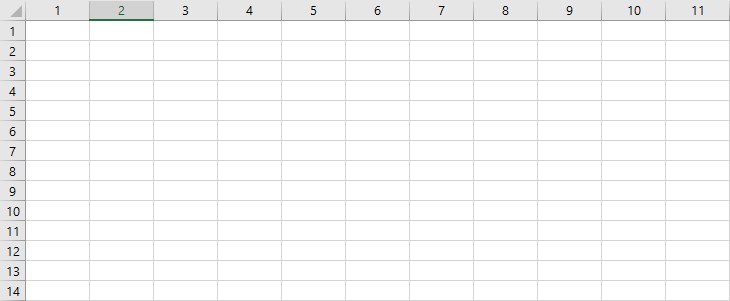
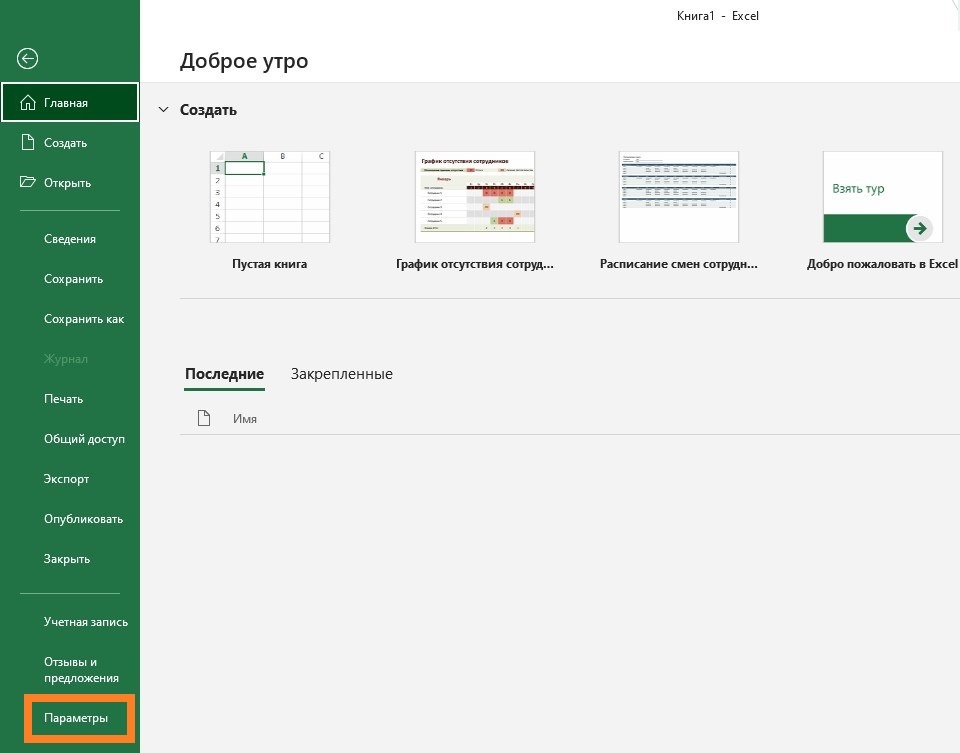
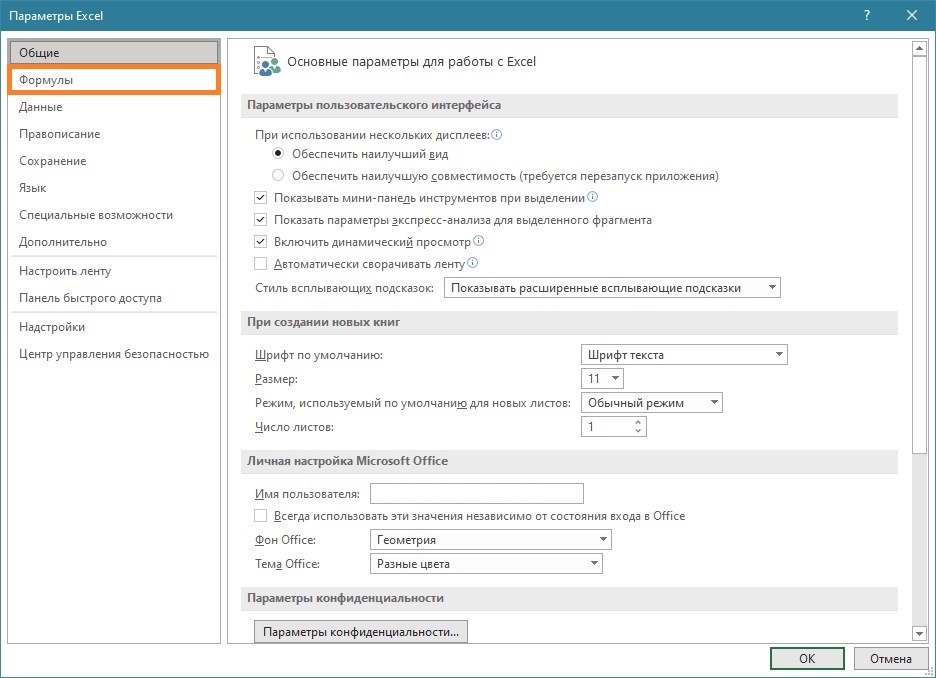
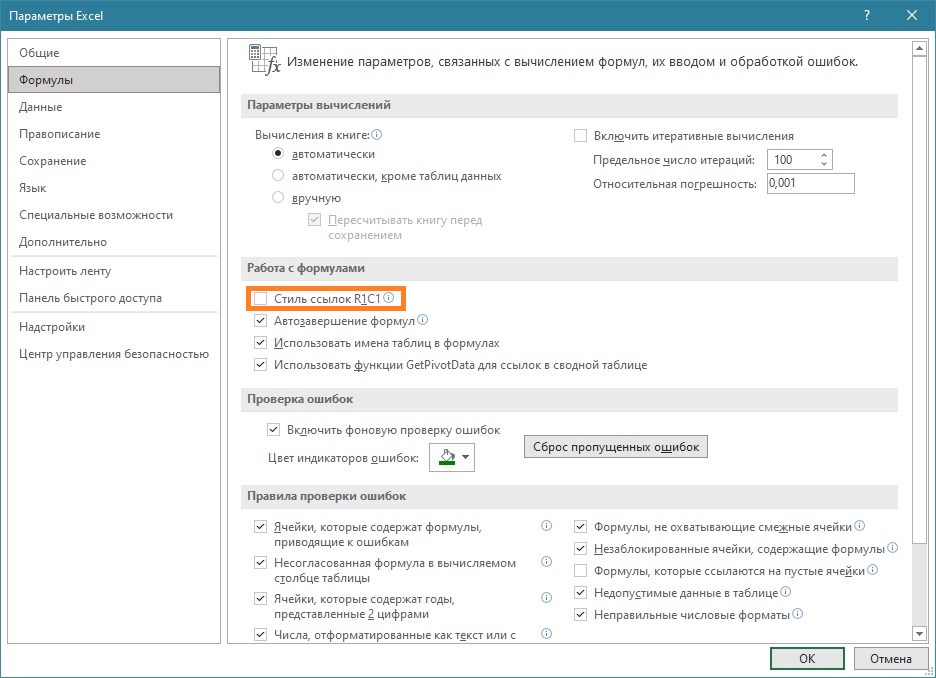
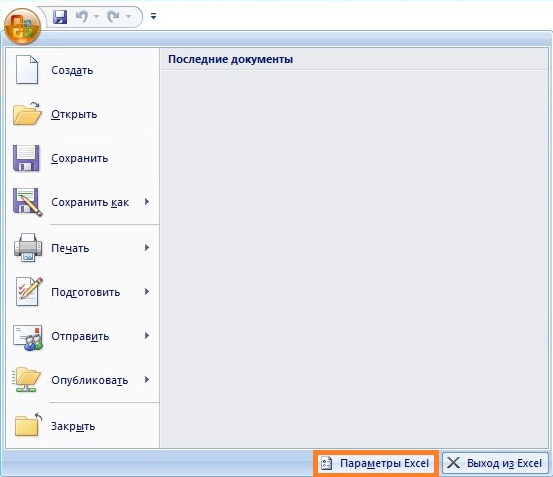
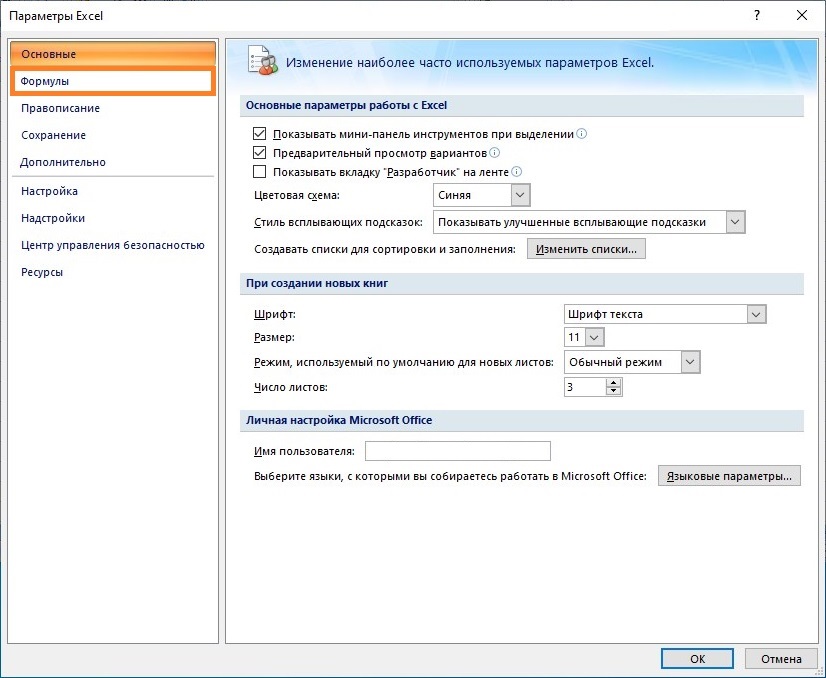
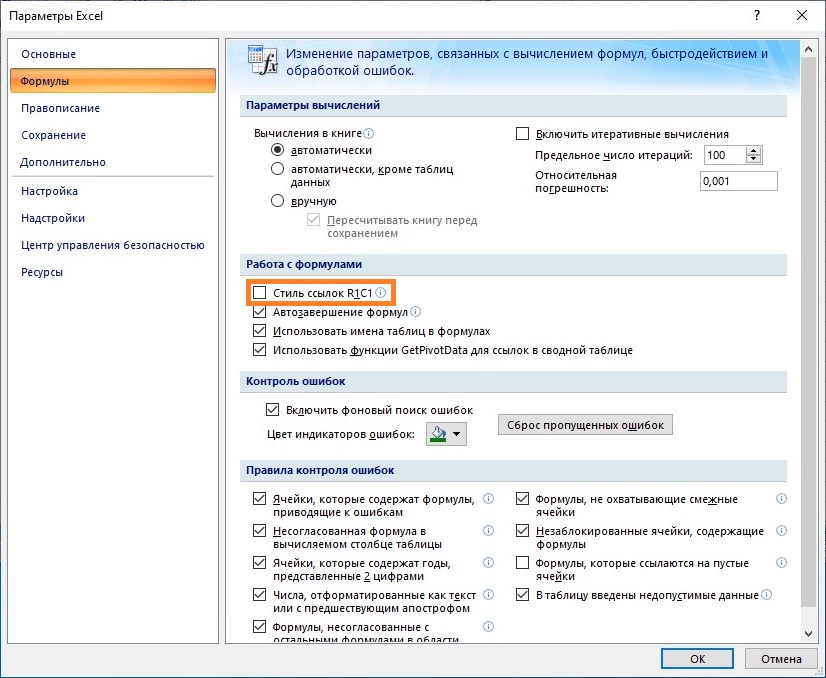
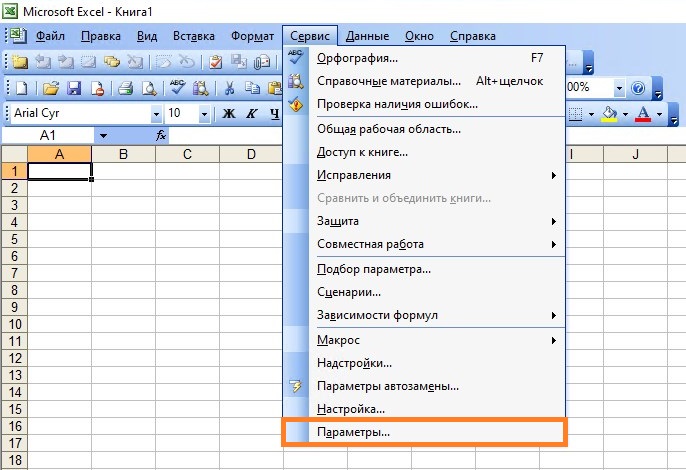
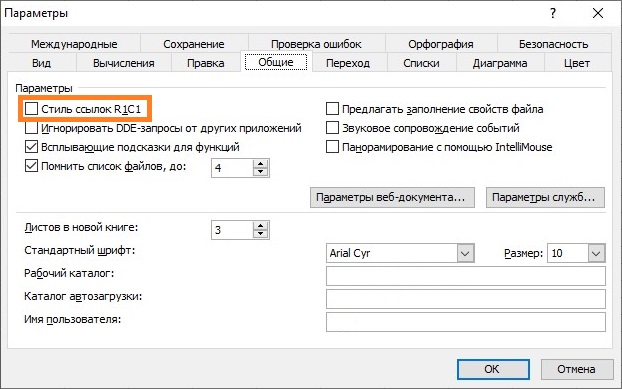









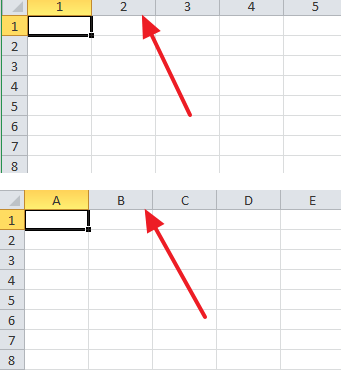
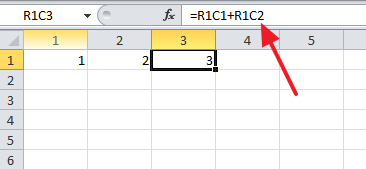
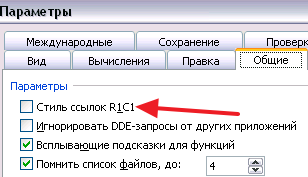
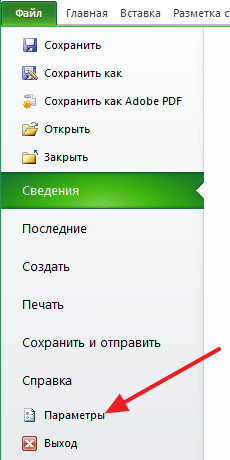
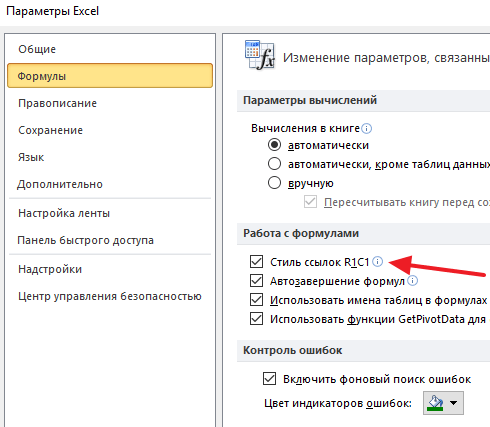







 Примечание: в процессе набора команды программа будет нам помогать с вариантами, как при ручном наборе формул в ячейке.
Примечание: в процессе набора команды программа будет нам помогать с вариантами, как при ручном наборе формул в ячейке.